Руководство посетителя сайта ОКПД 2 - Инфо
Примеры запросов и результатов поиска
Как не надо искать. И если совсем всё плохо.
Как сделать подбор группировок в свой справочник
Как отредактировать и распечатать справочник
Сохранение адреса личного справочника на ПК
Результат поиска группировок выводится в табличной форме; счётчик отображает количество найденных в базе данных записей, удовлетворяющих запросу.
В случае наличия отсылок в примечаниях на коды иных товаров, работ или услуг, к их просмотру можно переходить кликом по
Для перехода из любой точки сайта в его Главное меню (на первую страницу) следует кликнуть по его заголовку:
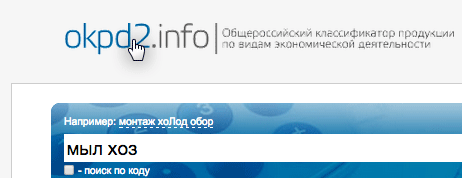
1. Контекстный поиск
Галка «— поиск по коду» должна быть снята!
Можно задавать как фразы, так и любые их фрагменты.
В одной лексеме могут быть буквы, цифры, а также знаки «точка» и «дефис». Иные символы, — например, «;», «%», «&»… а также сдвоенные пробелы — игнорируются.
Регистр ввода букв не имеет значения. Максимальное количество символов в строке поиска — 80, включая пробелы. Порядок ввода слов или их фрагментов не важен.
Слишком большой список выведенных группировок ОКПД 2 можно сокращать последовательным добавлением в поисковую строку уточняющих слов/фрагментов слов (на каждом следующем шаге поиска).
2. Поиск по коду
Галка «— поиск по коду» должна быть проставлена!
В поле поиска можно вводить как код полностью, так и частично. Буквенные cимволы групп классификатора в кодах не используются.
3. Примеры запросов и результатов поиска
Предугадать в каком падеже и/или числе слова, составляющие наименование группировки, присутствуют в Классификаторе продукции невозможно, а поисковую систему сайта изначально не планировалось наделять способностью к проведению морфологического анализа.
Поэтому, вписывая фразы в поле поиска искомой группировки, лучше опускать окончания слов, уделяя внимание их смысловой и/или корневой основе.
Несколько примеров:
1) Пользователя интересовала группировка, включающая часы карманные в корпусе из драгоценных металлов:

2) Поиск по коду. Предварительно была проставлена «галка» в поле «поиск по коду» и затем произведён запрос на поиск группировки с кодом 18.12.19.130

3)
Поиск кода по ОКПД 2 для электроэнергетических установок для атомных станций привёл к положительному результату в Примечаниях к группировке

4. Как не надо искать. И если совсем всё плохо.
План «А»Классификатор не является справочником продукции, в нём невозможно найти код винта M4×12 или код для банки консервированных маслин. ОКПД2 — это перечень групп однородной продукции, видов работ и услуг, которым по определённым правилам присвоены цифровые коды. Соответственно, все винты, в том числе и винт M4×12, включаются в группу «Изделия крепежные и винты крепежные (код 25.94.11)», а «Банка маслин консервированных» войдёт, очевидно, в группу «Фрукты и орехи, переработанные и консервированные (код 10.39.2)».
Иначе говоря, если вы занимаетесь пошивом кожаных фартуков для сварщиков, то не надо в поисковое поле забивать фразу с полным названием этой продукции, а лучше набрать «произв одеж кожи». Если будет в поисковое поле внесена фраза «компьютер», то на экране будет представлен выдача из 111 позиций; но этот массив сократится до 2-х позиций, если уточнить фразу: «компьютер портативн»
План «Б»Если следование советам к результату не привело, есть ещё один способ таки узнать код вашей продукции по ОКПД 2, взяв в расчёт факт: предыдущие классификаторы (ОКПД и ОКДП), действовавшие до 1 января 2017 года, были куда более объёмны и куда более детализованы. Это их свойство можно использовать.
Порядок действий в три или четыре шага:
1) Находим код по любому из старых классификаторов, воспользовавшись сервисом сайта «Сравнение старых и новых кодов». И пусть по поисковому запросу «Метизы» мы нашли код по ОКДП «2714000. Металлоизделия промышленного назначения (метизы)»
2) В секции «Переходные ключи» веб-страницы «Общероссийские классификаторы, закреплённые за Минэкономразвития России», выбираем и скачиваем на свой ПК соответствующий .xls-файл. Например, если был найден подходящий код по ОКДП, скачиваем файл «Ключи ОКДП-ОКПД2»
3) В таблице Excel на закладке «Главная» в сервисе «Найти и выделить» забиваем найденный код. В нашем примере вбиваем код 2714000, после чего получаем возможность выбора любого из 12 вариантов кодов соответствий по ОКПД 2.
4) Если мы выбираем не код продукции или услуги, а лишь их группу, например, группу 25.94 «Изделия крепёжные и винты крепёжные» по ОКПД 2, то потребуется возвратиться на главную страницу сайта. Там, проставив галку «поиск по коду», вбиваем код 25.94 — и всё многообразие представлений Европейского Союза и Госстандарта РФ о крепеже окажется перед вами (подгруппы, виды, категории и подкатегории этой группы).
Ч. т. д.
5. Как сделать подбор группировок в свой справочник
Среди более чем 20 кодов ОКПД 2 может постоянно требоваться лишь десяток-другой. Сервис сайта позволяет составить личный справочник, содержащий лишь отобранные в него позиции Общероссийского классификатора.
При этом регистрация посетителя на сайте не является необходимостью.
Выдача результатов поискового запроса отображается на плашках, построчно.
При наведении курсора на площадь плашки в её правом верхнем углу появляется кнопка  Добавить. Кликом по этой кнопке содержание плашки копируется на страницу
Добавить. Кликом по этой кнопке содержание плашки копируется на страницу  «Мой справочник»
«Мой справочник»
Что при этом меняется в интерфейсе:
- на скопированной плашке появляется отметка
 ;
; - счётчик корзины «Мой справочник» увеличивает значение на единицу.
6. Как отредактировать и распечатать справочник
Добавить запись.
Личная подборка кодов может пополняться; ограничений на количество записей нет.
Удалить запись.
Одиночная запись удаляется кликом кнопки  , которая появляется при наведении на плашку курсора. Кликом аналогичной кнопки в меню «Мой справочник» из него удаляются все записи.
, которая появляется при наведении на плашку курсора. Кликом аналогичной кнопки в меню «Мой справочник» из него удаляются все записи.
Печать.
Средствами браузера личный справочник может быть распечатан или сохранён в виде файла.
7. Сохранение адреса личного справочника на ПК
На странице «Мой справочник» имеется пиктограмма  «Ссылка на эту подборку».
«Ссылка на эту подборку».
При клике на эту пиктограмму интерфейс страницы немного изменяется: удаляются избыточные графические элементы, а в адресно-поисковом поле появляется URL текущей страницы, который может быть сохранён — в Закладках, в Top sites браузера ect.

